모니터의 품질을 논할 때, 해상도는 핵심적인 요소로 자주 거론됩니다. 가격과 더불어, 모니터 구매를 결정하는 데 가장 중요한 요인 중 하나이죠. 특히 노트북 디스플레이는 외부 디스플레이와 달리 쉽게 교체할 수 없기 때문에, 특정 노트북을 선택해야 하는 이유가 되기도 합니다. 하지만 디스플레이의 화질을 결정하는 데에는 재생 빈도 또한 간과할 수 없는 중요한 요소입니다. 디스플레이의 재생 빈도는 모니터 자체의 고유한 특성이 아니라, 그래픽 카드의 성능에 따라 결정되며, 지원하는 범위 내에서 사용자가 조절할 수 있습니다.
외부 디스플레이뿐만 아니라 내장 디스플레이의 재생 빈도도 변경이 가능합니다. 그래픽 카드의 사양에 따라 재생 빈도의 상한과 하한이 정해져 있으며, 이 범위를 벗어나는 설정은 권장되지 않습니다.
재생 빈도 변경 방법
과거 윈도우 버전에서는 제어판에서 디스플레이 설정을 찾을 수 있었지만, 윈도우 10에서는 제어판 접근이 다소 어려워졌고, 해당 설정을 제어판에서 직접 변경할 수는 없습니다. 이제는 설정 앱을 통해 변경해야 합니다.
설정 앱을 실행한 후 ‘시스템’ 설정 그룹으로 이동하세요. ‘디스플레이’를 선택하고 ‘다중 디스플레이’ 섹션까지 스크롤하면, ‘감지’ 버튼 아래에 ‘어댑터 속성 표시’ 옵션이 나타납니다. 이 옵션을 클릭하세요.
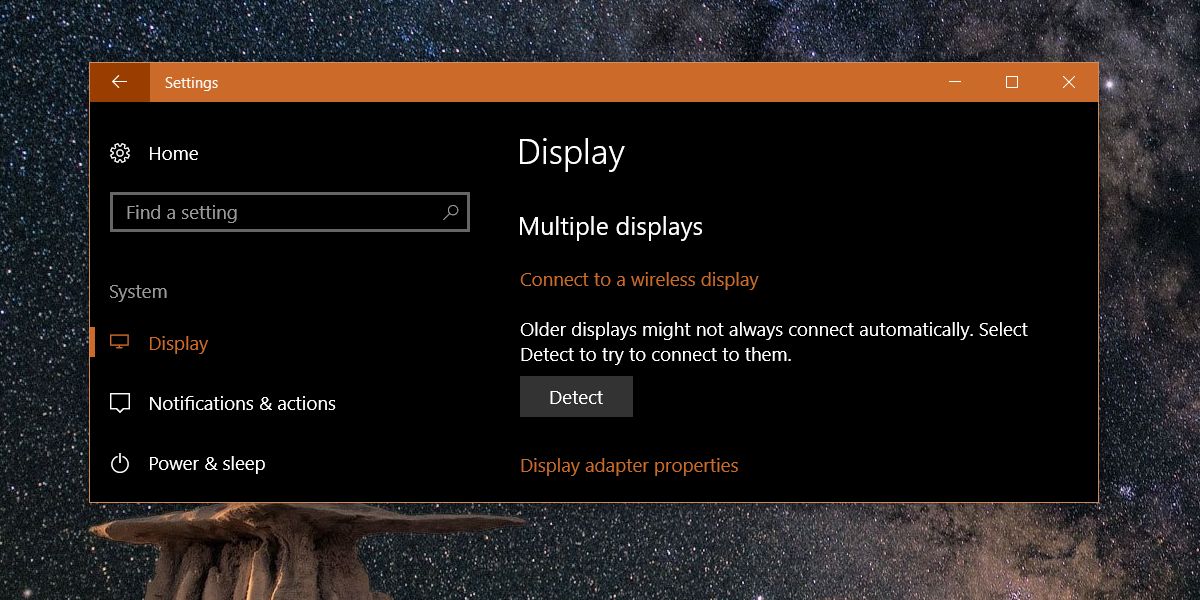
모니터 및 그래픽 카드 속성 창이 열립니다. ‘모니터’ 탭으로 이동하면, ‘모니터 설정’ 섹션에서 ‘화면 재생 빈도’ 드롭다운 메뉴를 확인할 수 있습니다. 여기에서 원하는 재생 빈도를 선택한 후 ‘적용’을 클릭하면 변경 사항이 적용됩니다.
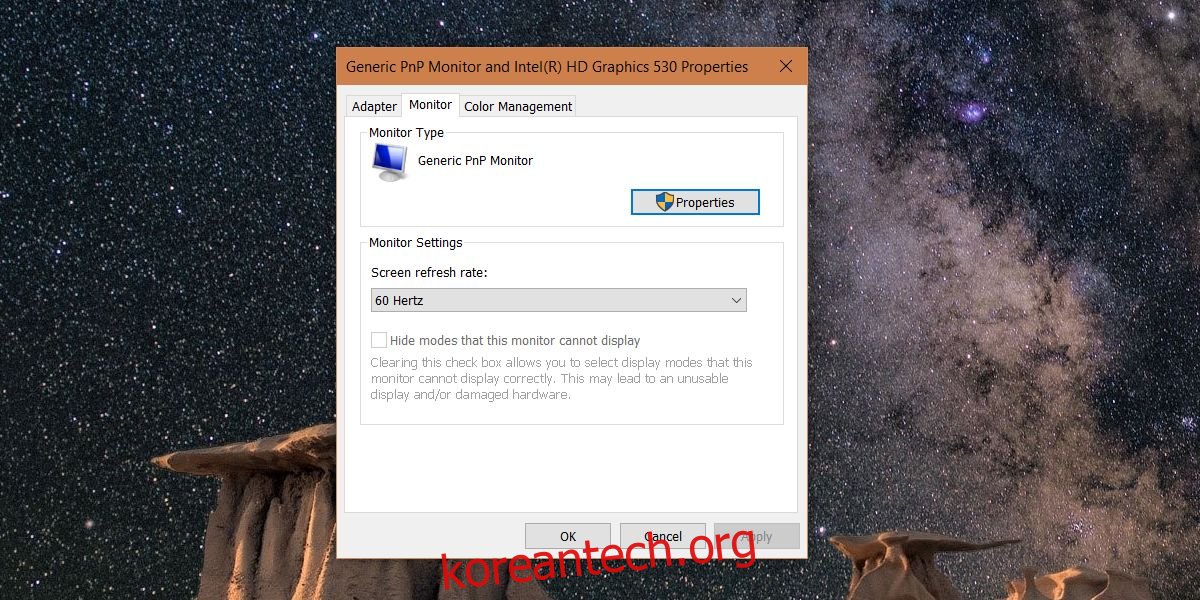
재생 빈도 변경이 필요한 이유
일반적으로 사용자는 모니터의 재생 빈도를 변경할 필요가 거의 없습니다. 대부분의 경우 기본 설정이 최적의 상태로 설정되어 있기 때문입니다. 하지만 화면 깜박임이 자주 발생한다면 재생 빈도를 변경하는 것이 도움이 될 수 있습니다. 게임 플레이 중 화면 깜박임 문제가 지속된다면 재생 빈도를 높이거나 낮춰 해결할 수 있습니다. 재생 빈도는 화면에 표시되는 ‘프레임’이 변경되는 속도를 의미합니다. 높은 프레임 속도로 게임을 즐기려면, 그에 맞춰 화면을 빠르게 갱신할 수 있는 고성능 그래픽 카드가 필요합니다. 이러한 화면 깜박임 문제는 재생 빈도 조정을 통해 해결할 수 있는 경우가 많습니다.
윈도우 10에서는 지원되지 않는 재생 빈도를 설정할 수 있는 옵션도 제공하지만, 의도치 않은 사용을 막기 위해 기본적으로 숨겨져 있습니다. 지원되지 않는 재생 빈도를 사용할 경우 시스템에 부정적인 영향을 미칠 수 있다는 경고 메시지가 표시됩니다.